1. 概述编辑
1.1 应用场景
制作好的可视化图表组件想要组合并且设置过滤等一些交互功能,生成可视化看板,通过可视化看板向他人展示自己的分析结果。
1.2 功能介绍
FineBI 支持将可视化组件添加至仪表板,生成可视化看板,可视化看板可发布或者共享给其他用户查看。
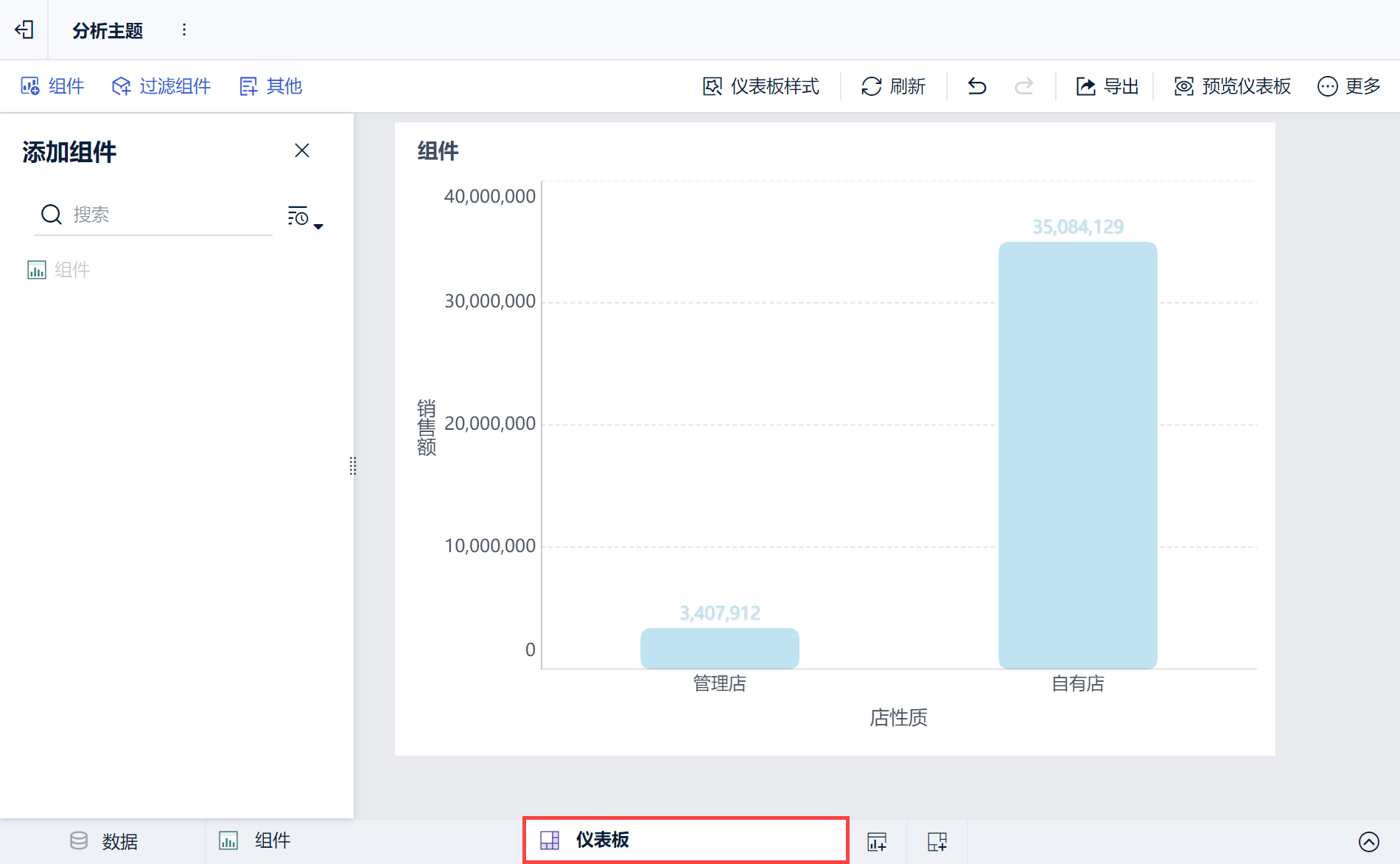
同一张仪表板中仅允许添加同一个图表组件、表格组件一次,不支持多次添加;
仪表板中移除组件,仅为将添加到仪表板的组件从仪表板中移除,并不是删除分析主题中的组件。
2. 操作步骤编辑
2.1 添加图表组件
点击分析主题编辑界面下方添加仪表板,如下图所示:
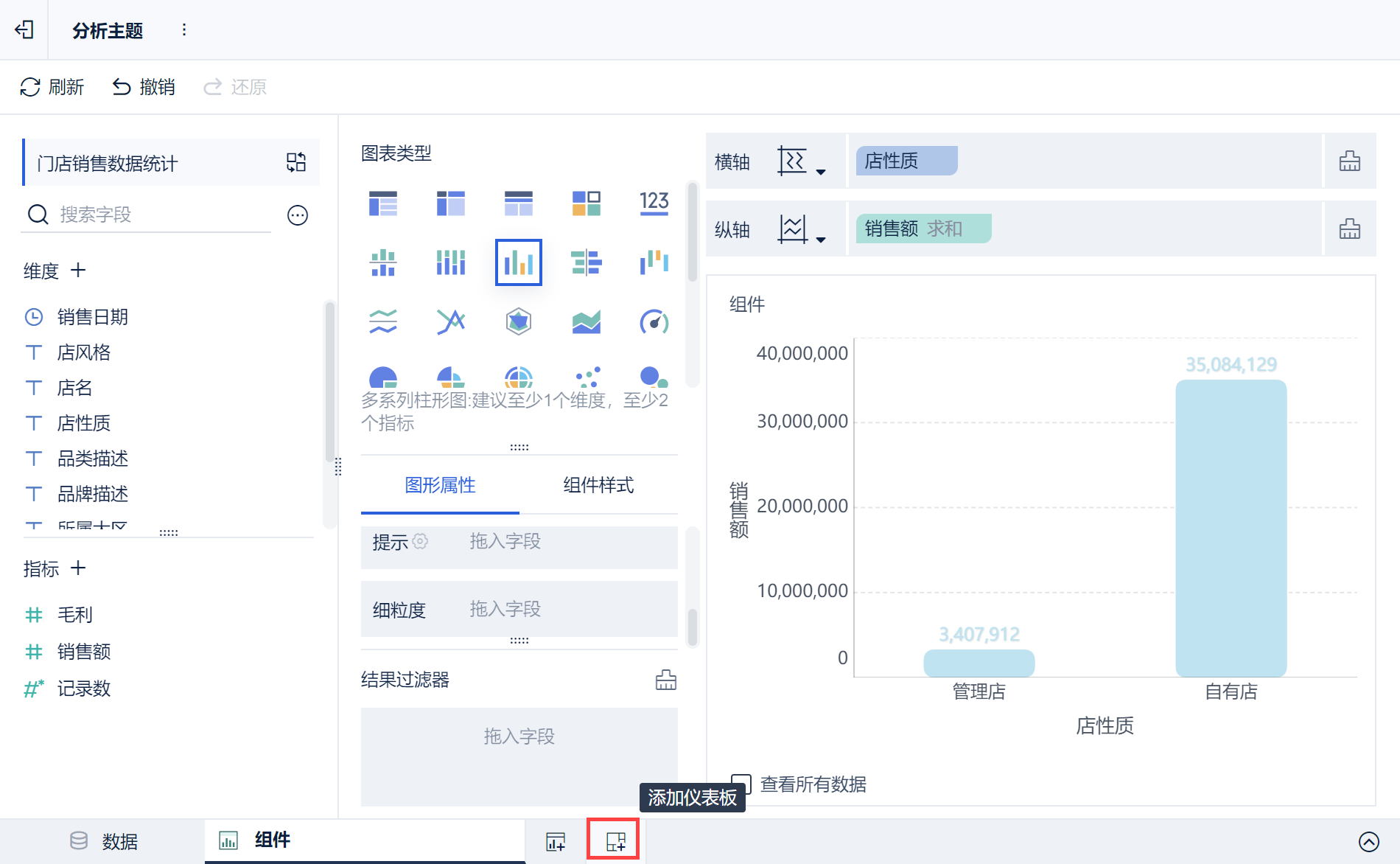
进入仪表板编辑界面,将组件拖入至仪表板中,同时添加组件栏支持对组件进行预览,如下图所示:
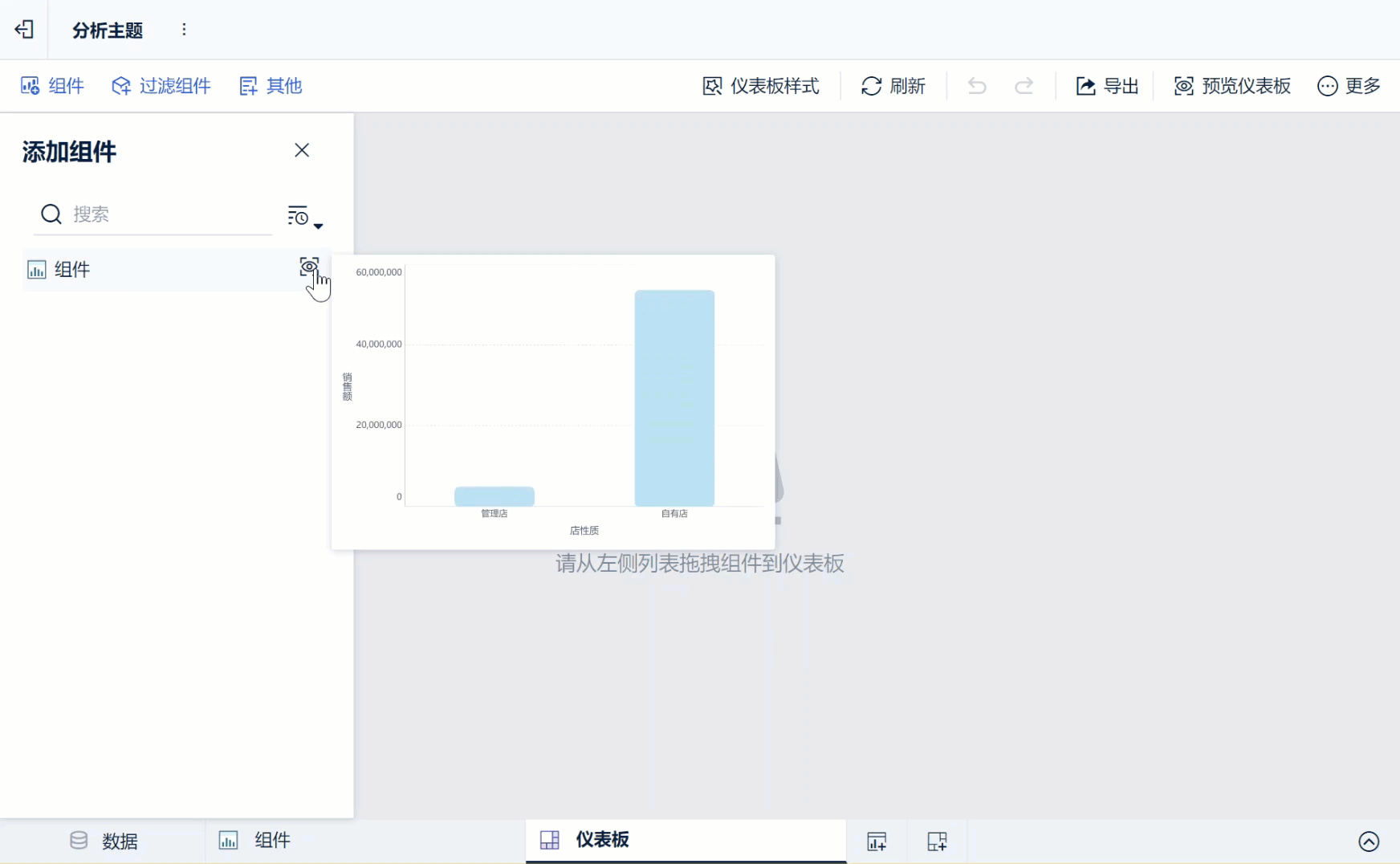
2.2 添加过滤组件
在仪表板编辑界面,点击「添加过滤组件」,将日期区间过滤组件拖入仪表板中,如下图所示:
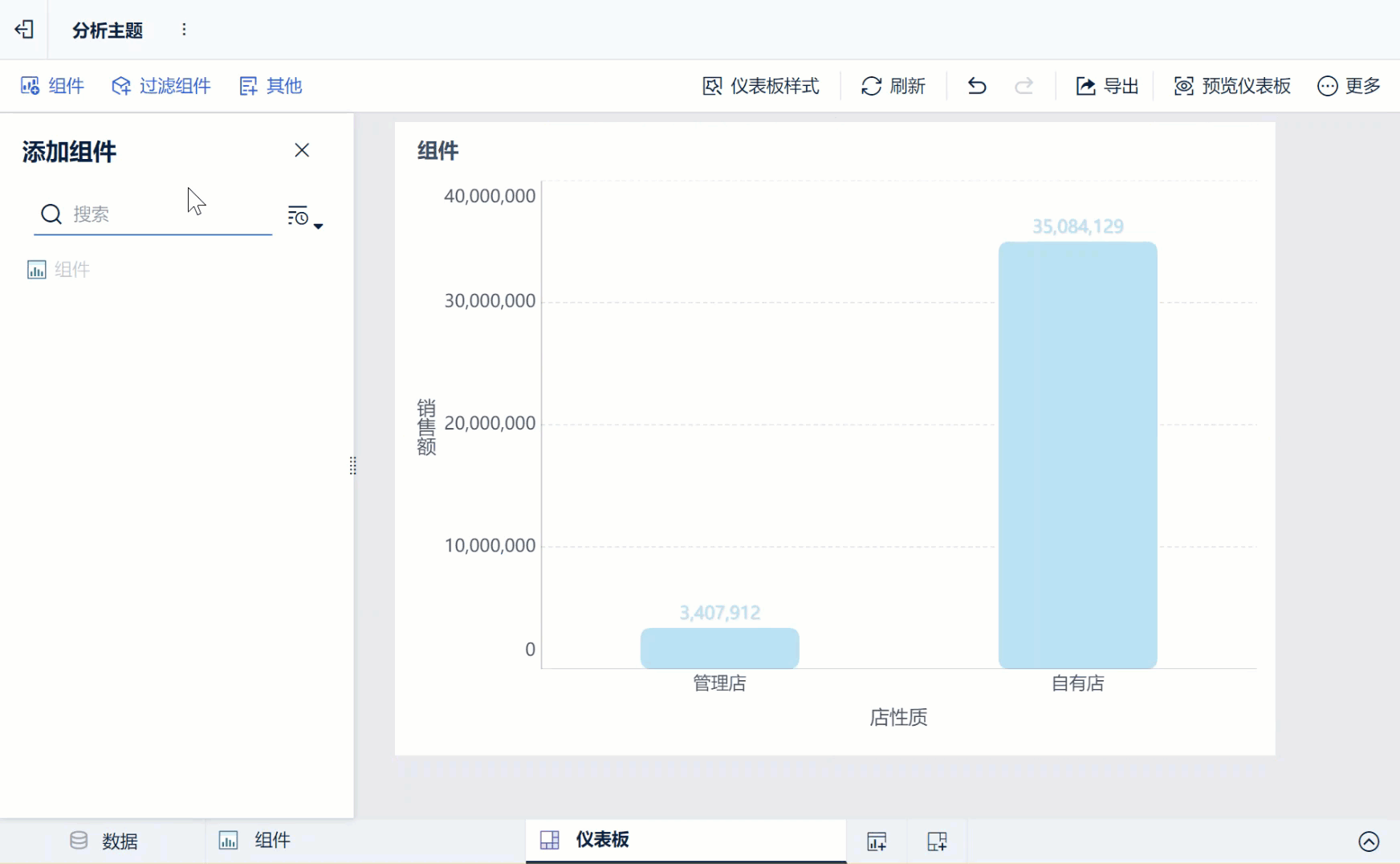
将「销售日期」字段拖入过滤组件中,如下图所示:
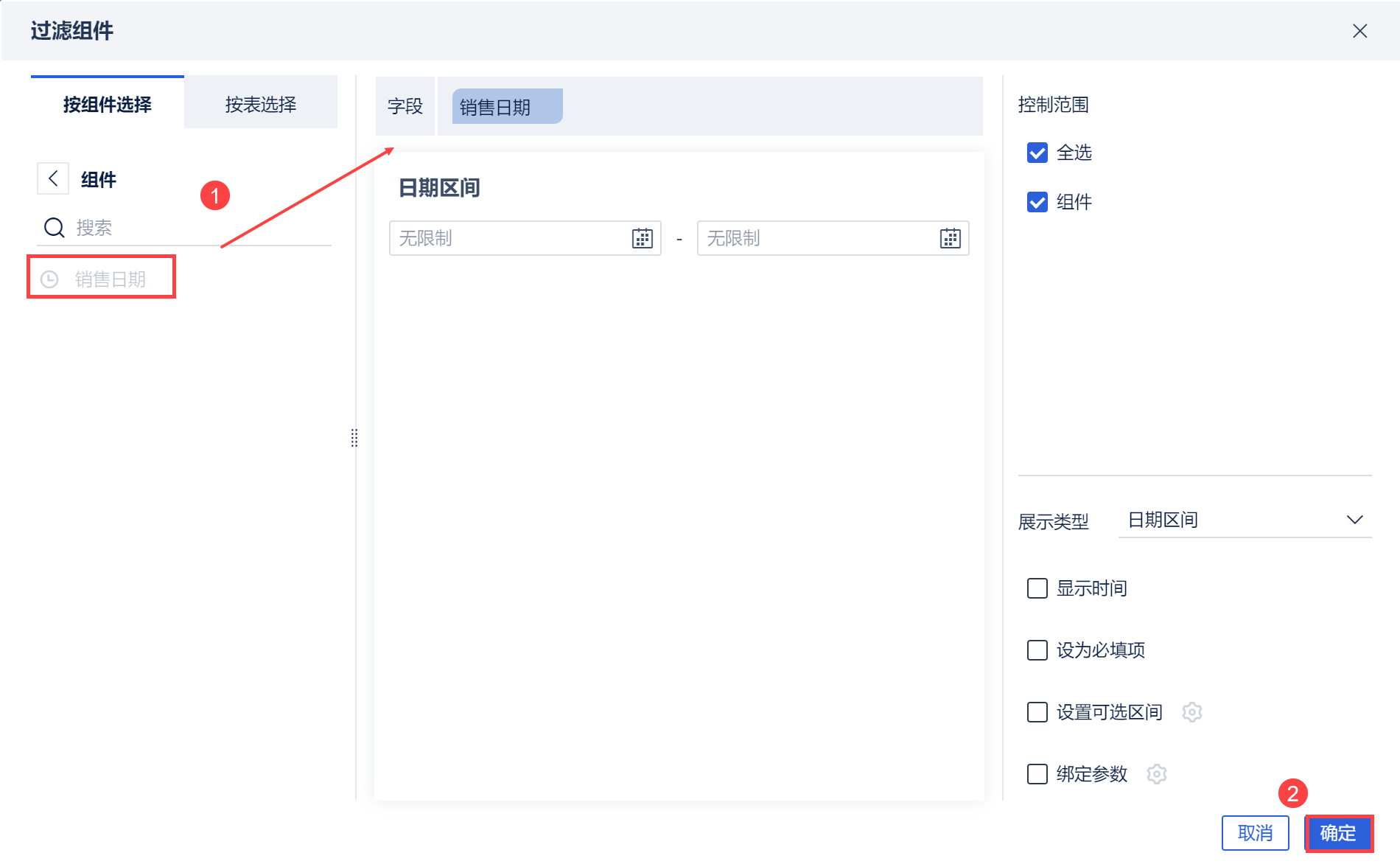
2.3 效果查看
进入仪表板预览界面,即可查看制作完成的仪表板,使用过滤组件即可筛选指定时间的不同店性质的销售额情况,如下图所示:
若在已分析主题编辑界面修改了已经添加进组件内容,需要刷新仪表板查看。
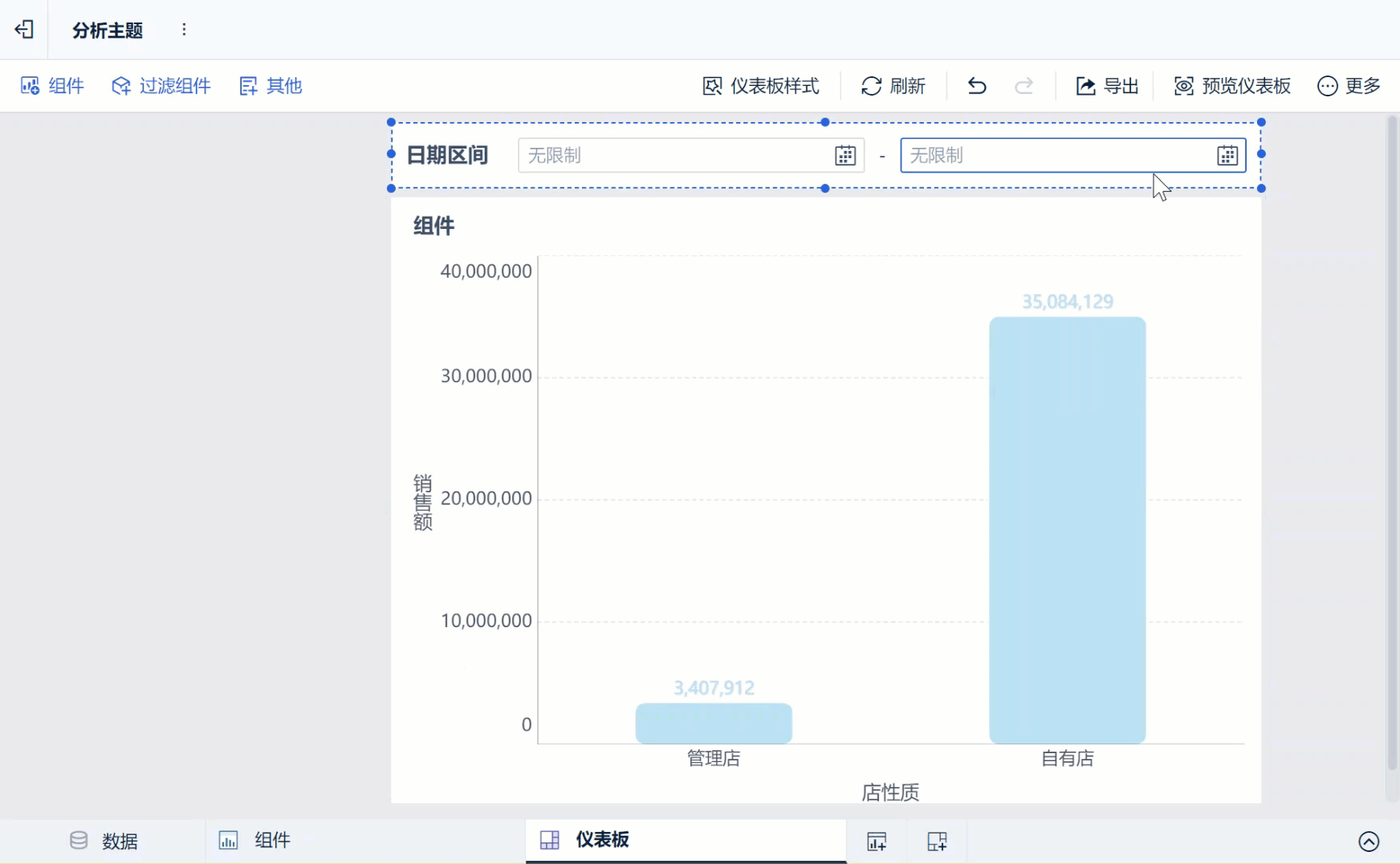
3. 组件和仪表板各设置项变化说明编辑
组件是独立于仪表板的,仪表板通过引用来使用组件,多个仪表板共享相同的引用组件。
3.1 组件和仪表板同步变化的设置项
在仪表板引用组件之后,在仪表板内更改设置项,则对应组件同步修改,同理,若组件修改对应内容,仪表板内展示组件同步修改。同步变化的设置项如下:
表格组件的表头排序、过滤
表格列宽设置(手动调整列宽、列宽等分)
表格展开收起设置
组件的钻取设置(下钻上钻操作)
钻取目录切换维度设置
3.2 组件变化仪表板跟随变化的设置项
在仪表板引用组件后,在组件中更改设置项,返回仪表板时自动刷新。设置项如下:
待分析区域字段下拉相关操作:创建计算字段、创建分组、维度转指标、指标转维度、字段明细过滤、创建钻取目录、重命名、转换为地理角色、转换经纬度、字段排序
分析栏维度字段下拉设置:排序方式、分组类型、字段名显示设置、字段备注设置、字段显示名设置、显示类型、分类轴设置、字段过滤、钻取顺序
分析栏指标字段下拉设置:汇总方式、快速计算方式、二次计算设置、字段过滤、数据条设置、字段显示设置、字段显示名设置、字段备注设置、数值格式设置、值轴设置、特殊显示设置、分析线设置
结果过滤器字段过滤设置
图形属性、表格属性、组件样式设置、查看所有数据设置
组件备注设置
3.3 仅仪表板变化的设置项
联动设置、跳转设置
联动设置、跳转设置存在仪表板中,当自定义联动设置、跳转传递的字段丢失则对应设置字段同步丢失。
仪表板样式设置、开启默认联动、移动端布局
每个仪表板独立设置,互不影响,也不会影响组件的设置,对应设置保存在仪表板。
过滤组件设置、其他组件设置
在仪表板中添加过滤组件或者其他组件,相关的设置均保存在仪表板中,不会影响组件。
组件悬浮设置
组件默认非悬浮,支持在仪表板中设置悬浮,保存于各个仪表板中。
3.4 组件和仪表板各自独立的设置项
撤销、还原
组件、仪表板独立存在撤销、还原,彼此独立,互不影响,组件仅撤销还原组件内的操作,仪表板仅撤销还原仪表板内的操作。

